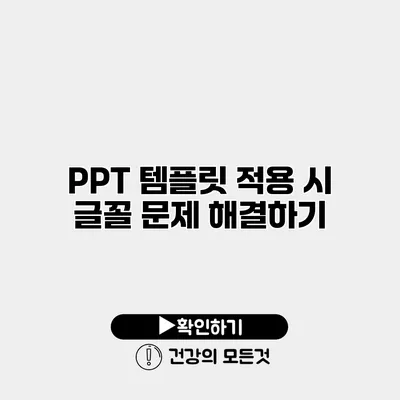PPT 템플릿 적용 시 글꼴 문제 해결하기
프레젠테이션을 준비할 때 PPT 템플릿을 사용하는 것은 시간과 노력을 절약할 수 있는 훌륭한 방법이에요. 하지만 템플릿을 적용할 때 종종 발생하는 글꼴 문제는 발표의 품질을 떨어뜨릴 수 있어요. 글꼴이 디자인에 미치는 영향은 상당하므로, 이 문제를 해결하는 방법에 대해 알아보도록 할게요.
✅ 노트패드로 글꼴 스타일을 쉽게 바꾸는 방법을 알아보세요.
글꼴 문제의 주요 원인
글꼴 문제는 여러 원인으로 발생할 수 있는데, 가장 일반적인 원인은 다음과 같아요.
템플릿과 시스템의 글꼴 불일치
템플릿에서 사용된 글꼴이 사용자의 시스템에 설치되어 있지 않으면, 프레젠테이션을 열 때 자동으로 기본 글꼴로 변경되곤 해요. 이로 인해 디자인이 어색해질 수 있죠.
글꼴 변환 문제
PPT 파일을 다른 프로그램으로 변환하면 글꼴이 고쳐지지 않거나 비정상적으로 표시될 수 있어요. 예를 들어, Mac에서 만든 PPT 파일이 Windows에서 열리면 이런 문제가 발생할 수 있어요.
지원되지 않는 특수 글꼴
어떤 글꼴은 특정 플랫폼이나 프로그램에서 지원하지 않아요. 이러한 글꼴을 사용할 경우, 기대한 것과 다른 결과를 초래할 수 있죠.
✅ 녹스앱 플레이어 업데이트 오류 해결법을 알아보세요.
글꼴 문제 해결 방법
위와 같은 문제를 해결하기 위해 다양한 방법을 시도해 볼 수 있어요. 각 방법을 자세히 살펴보겠습니다.
올바른 글꼴 설치하기
가장 간단한 방법은 필요한 글꼴을 시스템에 설치하는 것이에요. 템플릿을 제공하는 웹사이트에서 해당 글꼴을 찾아 설치하면 되죠. 예를 들어, Google Fonts 같은 사이트에서 무료 글꼴을 다운로드 받을 수 있어요.
템플릿 편집 시 주의하기
템플릿을 편집할 때는 반드시 사용하고자 하는 글꼴의 지원 여부를 확인해야 해요. 템플릿 내에서 기본적으로 설정된 글꼴이 있는 경우, 이를 변경할 때 마다 호환성 문제를 고려해야 하죠.
PDF 파일로 저장하기
프레젠테이션을 완료한 후에 PDF 파일로 저장하면 글꼴 문제가 발생하지 않아요. PDF는 모든 시스템에서 동일하게 보존되므로, 인쇄나 공유 시에도 문제가 없죠.
글꼴 포함 기능 사용하기
PPT에서는 글꼴을 포함하는 옵션이 있어요. 이 기능을 활용하면, 프레젠테이션 파일에 글꼴 정보를 저장할 수 있어서 다른 시스템에서도 동일한 글꼴로 표시되도록 할 수 있어요. 이 기능을 사용하려면 다음 단계를 따르세요:
- 파일 메뉴를 클릭해요.
- 옵션을 선택해요.
- 저장 탭으로 이동해요.
- 프레젠테이션에 글꼴 포함 옵션을 체크해요.
글꼴 사용 가이드
글꼴 선택 시에는 가독성을 고려하는 것이 중요해요. 너무 예쁜 글꼴이지만 가독성이 떨어지면 내용 전달에 문제가 생기죠. 글꼴을 선택할 때는 다음 사항들을 고려해 보세요:
- 가독성: 가능한 한 쉽게 읽히는 글꼴을 선택하세요.
- 전문성: 발표 주제에 맞는 글꼴을 고르세요.
- 수량 제한: 프레젠테이션 내에서 사용하려는 글꼴의 수를 2~3개로 제한하는 것이 좋아요.
유용한 리소스
아래는 글꼴 선택과 관련된 몇 가지 유용한 온라인 리소스에요:
- Google Fonts
- DaFont
- Font Squirrel
✅ 갤럭시 글꼴의 다양한 스타일을 탐색해 보세요!
글꼴 설정 예시
여기서는 PPT에서 글꼴을 설정하는 간단한 방법을 예시로 보여드릴게요.
- 새 PPT 프레젠테이션을 만드세요.
- 슬라이드 마스터를 선택하세요 (보기 > 슬라이드 마스터).
- 글꼴 설정을 선택하고 원하는 글꼴을 클릭하세요.
- 모든 슬라이드에 적용하여 디자인을 통일성 있게 유지하세요.
요약 테이블
| 원인 | 해결 방법 |
|---|---|
| 글꼴 불일치 | 필요한 글꼴 설치 |
| 변환 문제 | PDF로 저장 |
| 특수 글꼴 | 글꼴 포함하기 |
| 가독성 문제 | 글꼴 선택 가이드 사용 |
결론
PPT 템플릿 사용 중 발생하는 글꼴 문제는 발표의 품질을 크게 저하시킬 수 있어요. 효과적으로 문제를 해결하기 위해서는 올바른 글꼴 설치, 템플릿의 편집 시 주의, PDF 저장 등을 활용할 수 있어요. 이 글에서 소개한 방법들을 참조하여, 자신의 프레젠테이션을 손쉽게 개선해 보세요. 현재의 글꼴 문제를 해결해 더 나은 프레젠테이션을 만들어보세요!
자주 묻는 질문 Q&A
Q1: PPT 템플릿을 사용할 때 글꼴 문제의 주요 원인은 무엇인가요?
A1: 글꼴 문제의 주요 원인은 템플릿과 시스템 간의 글꼴 불일치, 글꼴 변환 문제, 지원되지 않는 특수 글꼴 등이 있습니다.
Q2: PPT에서 글꼴 문제를 해결하기 위한 방법은 무엇인가요?
A2: 해결 방법으로는 필요한 글꼴 설치, 템플릿 편집 시 주의, PDF 파일로 저장, 글꼴 포함 기능 사용 등이 있습니다.
Q3: 글꼴 선택 시 고려해야 할 요소는 무엇인가요?
A3: 글꼴 선택 시 가독성, 전문성, 사용하는 글꼴 수의 제한(2~3개)이 중요합니다.